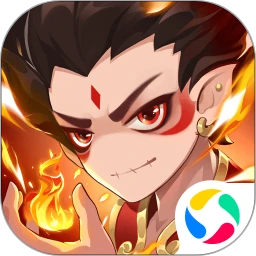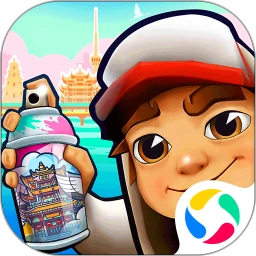现在的手机是越来越强大的,功能越来越全面,也为用户们提供更为舒适的使用体验,一加 12作为最新发布的新机型,各种功能也是很多的,而且还为用户们带来了很多新的设计,那么一加12怎么设置语音输入?下面就让小编来为大家简单介绍功能吧,大家有需要的话可以来一起看看哦。

一加12怎么设置语音输入?一加12设置语音输入方法介绍
要在一加12上设置语音输入,您可以按照以下步骤操作:
1.打开您的一加12手机的设置菜单。可以通过下拉状态栏并点击齿轮图标,或者在应用列表中找到“设置”应用来打开。
2.在设置菜单中,向下滚动并找到“系统”选项,并点击进入。
3.在“系统”菜单中,继续往下滚动找到“语言和输入”选项,并点击进入。
4.在“语言和输入”菜单中,找到“虚拟键盘”选项,并点击进入。
5.在虚拟键盘菜单中,找到您想要设置语音输入的键盘应用。在这里,您可能会看到几个选项,例如“Gboard”或“SwiftKey”。点击您想要使用的键盘应用。
6.在键盘应用的设置界面中,找到和点击“语音输入”选项。
7.在语音输入设置中,您可以启用语音输入功能,以便将其添加到您的键盘中。
8.如果您希望在键盘上显示语音输入按钮,确保开启“在键盘上显示语音输入按钮”的选项。
从此以后在您使用支持语音输入的应用中,您就可以点击键盘上的语音输入按钮,开始使用语音输入功能了。请注意,某些应用可能会有自己的特殊设置,您可能需要在这些应用中单独启用语音输入功能。
一加12怎么设置语音输入相关功能教程已经为大家介绍完了,如果大家对于一加 12这款手机还有其他想要了解的功能的话,可以浏览的其他文章哦,肯定会有你想要的。